

Collection ID
(To pull in manually curated templates if needed)
Orientation
(Horizontal/Vertical)
Width
(Full, Std, sixcols)
Limit
(number of templates to load each pagination. Min. 5)
Sort
Most Viewed
Rare & Original
Newest to Oldest
Oldest to Newest
Premium
(true, false, all) true or false will limit to premium only or free only.
Adobe Express로 온라인에서 이미지에 애니메이션 적용.
Adobe Express의 애니메이션 디자인 툴을 사용하여 모든 이미지를 애니메이션 디자인으로 변환할 수 있습니다. 애니메이션 효과 라이브러리 중에서 선택해 사진에 생기를 더하세요. 이 도구를 사용하면 디지털 플랫폼에서 사람들의 관심을 끌 수 있습니다.
Collection ID
(To pull in manually curated templates if needed)
Orientation
(Horizontal/Vertical)
Width
(Full, Std, sixcols)
Limit
(number of templates to load each pagination. Min. 5)
Sort
Most Viewed
Rare & Original
Newest to Oldest
Oldest to Newest
Premium
(true, false, all) true or false will limit to premium only or free only.
몇 초 만에 사진 콜라주를 만드세요.
여러 사진을 한데 모아서 멋진 사진 콜라주를 만들어 보세요. 콜라주 제작을 위해 이미지를 손수 정리해서 템플릿을 이용하거나 사전에 설정된 레이아웃 옵션을 이용하세요. 사진 콜라주 디자인에 텍스트, 그래픽, 아이콘을 추가해보세요.
Collection ID
(To pull in manually curated templates if needed)
Orientation
(Horizontal/Vertical)
Width
(Full, Std, sixcols)
Limit
(number of templates to load each pagination. Min. 5)
Sort
Most Viewed
Rare & Original
Newest to Oldest
Oldest to Newest
Premium
(true, false, all) true or false will limit to premium only or free only.
배경 지우기.
배경 지우기 도구를 이용해서 사진 속 피사체를 강조해보세요. 이미지를 선택하고, 배경 지우기 옵션을 선택하고, Adobe Express의 마법을 목격하세요. 새로 편집한 이미지를 모양에 따라 잘라 더욱 돋보이게 하세요.
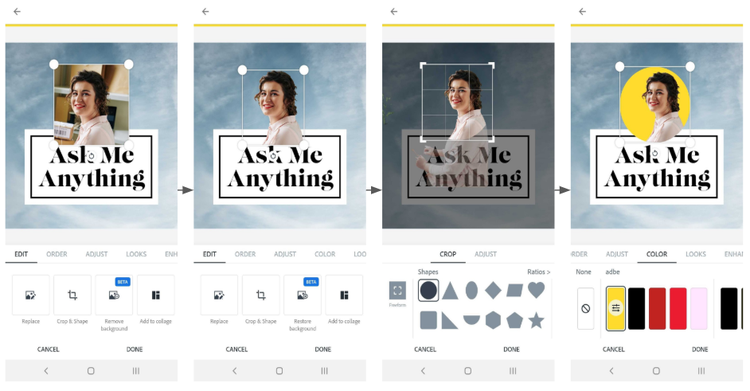
Adobe Express로 사진을 편집하는 방법.
몇 초 만에 사진 편집.
Adobe Express 내장 사진 편집 기능은 완벽한 사진을 만들기에 이상적인 도구입니다. 무료 사진 편집기는 사용하기 쉬울 뿐만 아니라 크기 조정, 필터, 향상, 텍스트 오버레이 등 옵션을 제공하여 전문가 수준의 품질을 구현해냅니다.


필터와 향상으로 편집.
사진을 선택해 편집 메뉴 옵션에 들어가세요. 프리셋 필터를 둘러보며 깊이와 스타일을 더할 수 있습니다. 향상 메뉴를 사용해 대비, 밝기, 채도, 온도, 선명도를 슬라이더로 조정하세요. 흐림 효과를 적용해 이미지를 변형할 수도 있고, 배경 지우기 기능과 함께 사용해서 원근감을 조성해보세요.
사진 크기 조정 및 자르기.
사진 또는 디자인 편집을 완벽하게 마친 후 크기 조정 도구를 선택하면 사진 형식 옵션을 즉시 이용할 수 있게 됩니다. 소셜 게시물 크기, 소셜 미디어 프로필 사진 크기, 인쇄 옵션 등을 선택할 수 있습니다. 하트, 별, 원 모양과 같은 자르기 크기 형식을 사용하여 이미지를 배치할 수 있습니다. 편집 메뉴에서 자르기 및 모양 기능을 이용하면 마음에 드는 구성이 나올 때까지 회전, 크기, 이동 혹은 뒤집기 하는 것도 가능합니다.


수많은 무료 템플릿, 동영상, 오디오 애셋.
편집한 이미지를 아름다운 전단, 소셜 게시물, 앨범 표지, 프로필 사진 등 무한한 디자인으로 바꾸세요. 사진 편집기에서 템플릿 라이브러리를 둘러보며 시작하세요. 다른 내장 디자인 요소, 글꼴, 아이콘, GIF를 추가해 이미지를 꾸미세요. 디자인을 개선하는 창의적인 방법은 무한합니다.
클릭 몇 번으로 사진 변형.
시간이 부족하신가요? Adobe Express 무료 이미지 편집기를 사용하면 한 번에 최대 32장의 이미지를 편집할 수 있으며, 뒤집어서 편집할 수도 있습니다. Adobe Express 온라인 이미지 편집기의 드래그 앤 드롭 기능을 사용하여 여러 장의 사진을 업로드하고 편집을 시작할 수 있습니다. 전문 사진 작가든 열정적인 아마추어든 Adobe Express 사진 편집기를 사용하면 이미지를 쉽고 빠르게 편집할 수 있습니다.
스트레스 받지 않는 디자인을 원하시나요? Adobe Express 사진 편집기 온라인 앱에서 콜라주부터 반전 디자인까지 전문가가 만든 템플릿 수천 개를 살펴보세요. 그런 다음 마음에 드는 디자인을 선택하고 이미지를 템플릿에 바로 업로드하세요. 편집한 결과물을 혼자만 간직하지 마세요. Adobe 온라인 사진 편집기를 사용하면 편집한 이미지를 탭 한 번으로 소셜 콘텐츠 전체에 JPEG 및 PDF 파일로 저장하고 내보낼 수 있습니다.
간단한 무료 내장 편집 기능으로 사진 미세 편집.
복잡한 온라인 사진 편집 소프트웨어는 이제 그만 사용하세요. 이미지를 선택하고 내장된 사진 편집 도구를 사용하여 필터를 추가하면 잡티를 제거하고 이미지의 밝기, 대비, 채도를 조정하여 완벽한 사진을 만들 수 있습니다. 이미지의 배경이 마음에 들지 않으시나요? Adobe Express 무료 사진 편집기에는 원하지 않는 배경을 숨기고 사진을 최상의 상태로 만들 수 있는 편리한 배경 제거 도구가 있습니다.
Instagram, Twitter, Facebook, Twitch, Thread 또는 기타 소셜 콘텐츠에 맞게 이미지를 자르고 싶으신가요? Adobe Express 크기 조절 도구로 사진을 다듬어 어디에서든 공유하세요. Adobe Express 무료 사진 편집기의 고급 편집 기능을 활용하여 사진을 보정하고 평범한 이미지를 멋진 예술 작품으로 바꿔보세요. Adobe Express 무료 이미지 편집기를 사용하면 가능성은 무한합니다.
